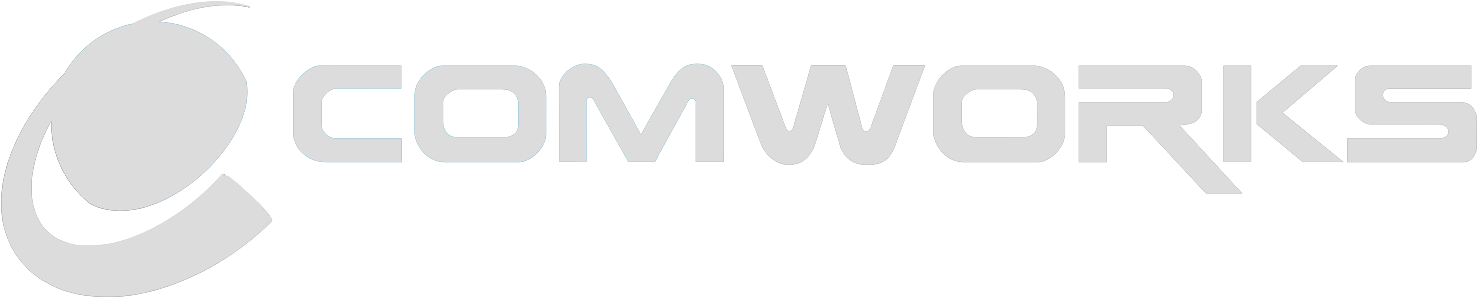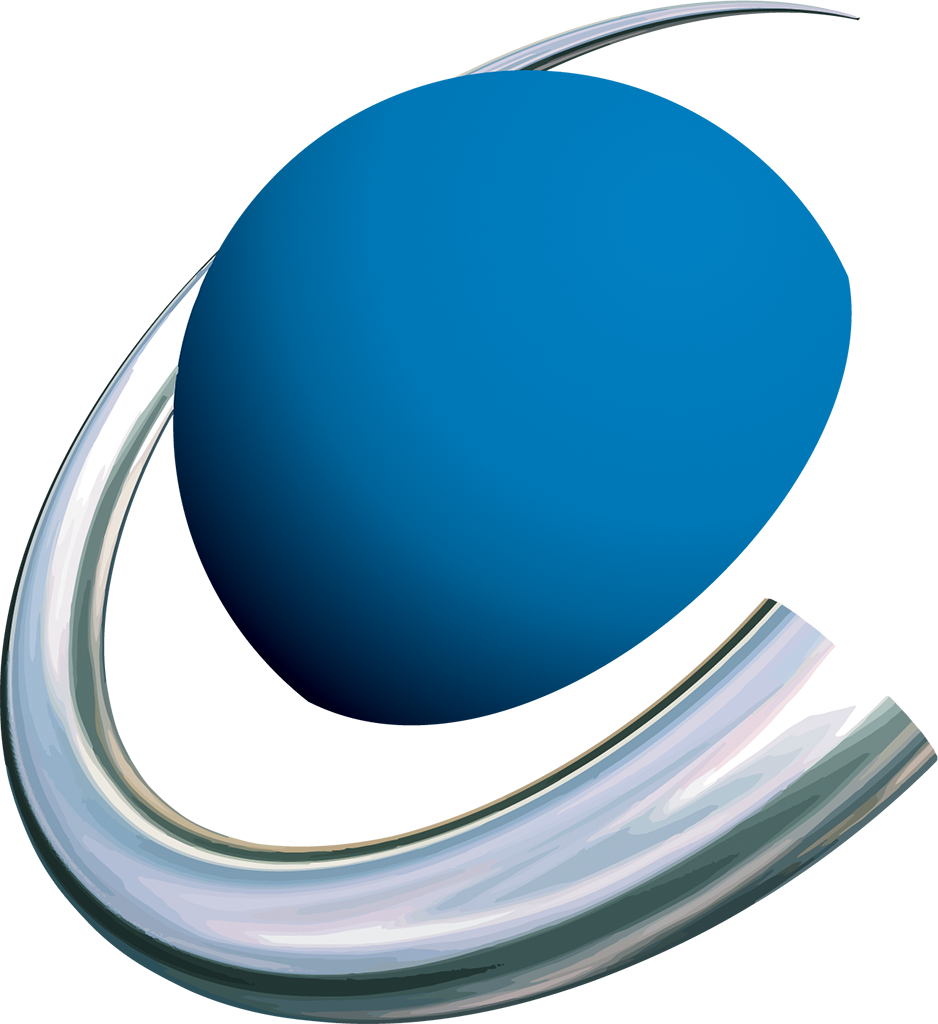Avec TireCheck, vous disposez d'un système de surveillance de la pression de vos pneus qui peut vous avertir à temps de situations dangereuses et vous assure des conditions de fonctionnement optimales pour vos pneus.
Veuillez respecter les instructions de mise en service avant d'utiliser les capteurs et lire au préalable les consignes de sécurité.
Les capteurs sont disponibles en deux versions :
SuperSense TireCheck PS6 - pour la surveillance de la pression des pneus de voitures, remorques, vélos ou motos.
SuperSense TireCheck PS14 - pour la surveillance de la pression des pneus des camping-cars et des camions.
Les deux variantes se comportent de manière identique dans l'application et peuvent également être utilisées en fonctionnement mixte, par exemple dans le camping-car PS14 et la remorque PS6.
Les capteurs peuvent être mis en place rapidement, ce qui les rend particulièrement adaptés à une mise à niveau.
Pour ajouter des capteurs à l'application SuperSense, téléchargez-les d'abord sur l'App Store (si vous ne l'avez pas déjà fait). Procédez ensuite comme suit :
1.) Vissez d'abord les capteurs sur les valves de vos pneus et notez le numéro SuperSense correspondant. Vous trouverez ce numéro sur l'emballage du capteur (voir marquage jaune) :
2.) Ouvrez la gestion des appareils SuperSense pour ajouter de nouveaux appareils, vous y trouverez les capteurs par n° SuperSense :
Sélectionnez un ou plusieurs capteurs pour les ajouter sous "Mes appareils".
3.) Sélectionnez dans l'application dans le menu sous Paramètres -> PRESSION DES PNEUS et choisissez votre type de véhicule. Il existe plusieurs options parmi lesquelles vous pouvez choisir :
En option, vous pouvez activer un mode remorque et choisir de conduire une remorque avec 2 ou 4 pneus.
Dans la zone inférieure, vous pouvez effectuer des réglages individuels, par exemple la plage de pression cible des pneus, la température maximale des pneus. Bien entendu, ces réglages peuvent également être ajustés individuellement par essieu.
Lorsque vous avez terminé les réglages, passez à "Pression des pneus" via le menu principal, où vous pouvez maintenant voir les différents pneus. Les pneus ont trois états de couleur différents :
- Noir : le signal du capteur est reçu
- Rouge : le pneu est en dehors de la zone cible
- Gris : le signal du capteur n'est pas reçu
Dans cet exemple d'image, les quatre pneus sont en dehors de la zone cible :
La barre bleue sous les pneus s'affiche alors lorsque le mode remorque a été activé. Les pneus de la remorque peuvent être affichés en plus des pneus de la voiture en appuyant sur le symbole de la remorque. Ceci est pratique lorsque la remorque n'est pas utilisée et que vous ne voulez pas qu'un avertissement apparaisse - il suffit alors de cacher cette zone et TireCheck ignorera la remorque, de sorte qu'il n'y ait pas de fausses alarmes.
Afin d'assigner correctement les pneus, il suffit d'appuyer et de maintenir un pneu pendant quelques secondes et de le déplacer dans la position appropriée.
Note :
TireCheck fonctionne avec Google Android ainsi qu'avec Apple iOS.